Así que quieres hacer tus viejos temas de WordPress compatibles con las nuevas versiones de WordPress. Con las actualizaciones de WordPress cada vez más frecuentes, la compatibilidad de temas es algo que preocupa a mucha gente.
Algunos de los mejores temas de WordPress que se crearon hace décadas siguen funcionando hoy en día y no hay nada que tengamos que hacer para que sigan funcionando con las nuevas versiones de WordPress. Se basan en las mejores prácticas de WordPress y suelen funcionar durante mucho tiempo sin necesidad de actualizaciones.
Dicho esto, es una apuesta más segura seguir un proceso en el que actualices regularmente tu tema cuando haya actualizaciones disponibles. Vamos a desglosarlo para que entiendas por qué y cómo hacerlo.
¿Por qué actualizar su tema con regularidad?
Las actualizaciones son muy importantes para la seguridad y el rendimiento de su tema de WordPress. Los desarrolladores de temas también pueden introducir nuevas funciones y corregir errores y problemas de seguridad de vez en cuando. Lanzan nuevas versiones que puedes instalar en tu sitio.
Si te saltas un montón de actualizaciones y luego intentas actualizar, por ejemplo, de la versión 2.0 a la versión 8.6, puede que tu sitio se rompa. Puede haber problemas de incompatibilidad con los plugins instalados en tu sitio y otras funcionalidades/integraciones que estés utilizando.
Si ves una actualización disponible, ejecútala en cuanto puedas.
Teniendo esto en cuenta, también debería actualizar su instalación principal de WordPress y sus plugins con regularidad por las mismas razones.
En tu panel de control, verás notificaciones de que hay una nueva versión disponible. Puedes ver los detalles de la actualización. Si observas que se trata de una corrección de seguridad, debes actualizar inmediatamente para evitar ataques maliciosos.
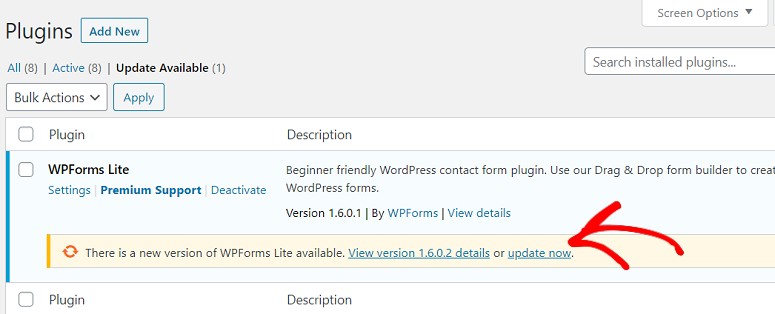
Las correcciones de seguridad suelen lanzarse como actualizaciones menores. Puede activar las actualizaciones automáticas para que su sitio WordPress se actualice sin intervención manual.
En el caso de otras actualizaciones, como el despliegue de nuevas funciones, le recomendamos que primero pruebe la actualización.
Cómo actualizar su tema de WordPress
Lo mejor es hacer una copia de seguridad de su sitio, crear un sitio de ensayo y probar una actualización allí. Una vez que sepas que todo funciona correctamente, puedes desplegar la misma actualización en tu sitio activo.
Para actualizar un tema, en tu panel de WordPress, ve a Apariencia ” Temas. Verás si hay una nueva actualización disponible. Sólo tienes que hacer clic en el botón de actualización para instalar la nueva versión.
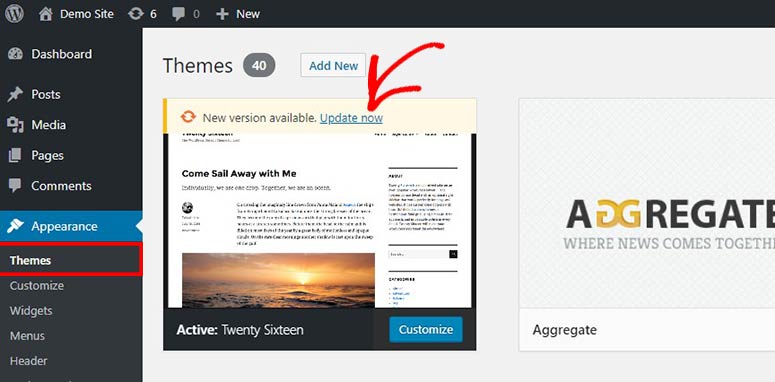
WordPress descargará el paquete del tema, lo descomprimirá y sustituirá los archivos antiguos por la nueva versión.
Esto sobrescribirá todos los archivos de temas antiguos de su sitio web. Si has añadido manualmente código personalizado a los archivos del tema de WordPress, perderás esos cambios.
¿Qué cambios se pueden perder durante una actualización temática?
Algunos de los cambios que podría perder incluyen:
- Añadido código al archivo functions. php de su tema
- Adición de estilos CSS al archivo de hoja de estilos del tema(style.css)
- Cambios en cualquiera de las plantillas del tema, como index.php, header.php y footer.php.
Para evitarlo, deberás aprender a actualizar correctamente tu tema sin perder ninguna personalización.
Es posible que también desee obtener más información sobre el uso de un tema hijo. Esto te ayudará a asegurarte siempre de que puedes actualizar tu tema sin perder la codificación personalizada o los cambios que hayas realizado en él.
¿Qué cambios NO perderá durante una actualización temática?
- Cualquier cambio que realice utilizando el personalizador de temas integrado en WordPress no se perderá. Puedes acceder a este personalizador en la página Apariencia ” Personalizar. Le permite modificar el tema de WordPress, como la imagen de cabecera, los colores, el diseño y el CSS personalizado. Luego almacena todos los cambios en la base de datos de WordPress.
- Los cambios en los widgets y menús de navegación de WordPress tampoco se ven afectados por las actualizaciones del tema.
- Si utilizas un tema popular como Astra y Ocean WP, obtendrás un plugin complementario. Estos plugins le permiten añadir funciones adicionales a su tema. Cualquier cambio realizado en el tema utilizando estos plugins tampoco se verá afectado por una actualización del tema.
- Los diseños personalizados de WordPress creados utilizando un constructor de páginas de WordPress como SeedProd, Divi o Beaver Builder, no se verán afectados.
- Otras funciones que haya añadido a su sitio web mediante un plugin tampoco se verán afectadas. Por ejemplo, los formularios de contacto de WordPress, las ventanas emergentes de los boletines de correo electrónico, Google Analytics, etc.
Ahora ya tienes todo listo para actualizar tu tema de WordPress y mantenerlo compatible con las versiones más recientes. Si ves que tu tema ya no funciona correctamente, puedes plantearte cambiar a otro tema.
Aquí tienes una lista de comprobación que puedes seguir antes de hacer el cambio: 12+ Cosas que DEBES HACER antes de cambiar de tema en WordPress.
También tenemos un resumen de los mejores y más populares temas de WordPress. Asegúrate de elegir un tema y unos plugins que estén respaldados por un desarrollador o un equipo activo que realice el mantenimiento del tema con regularidad. Suelen probar los temas para asegurarse de que son compatibles con las últimas versiones de WordPress.
Puede ver estos detalles en la página del tema o del plugin antes de instalarlos en su sitio.
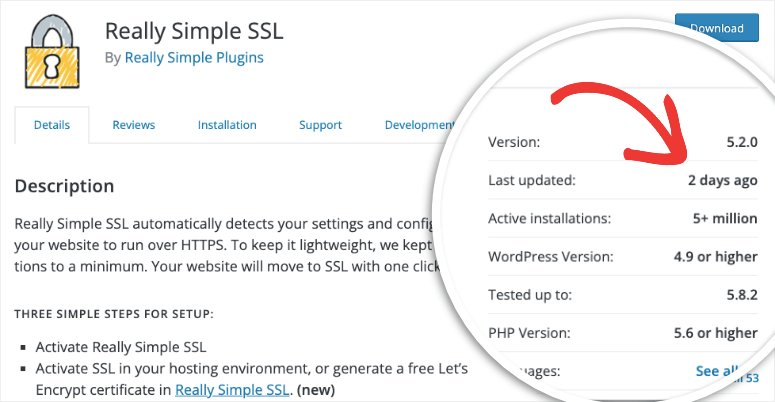
Si ves una advertencia como esta que dice que el tema no se ha actualizado en mucho tiempo, es mejor que busques otro.
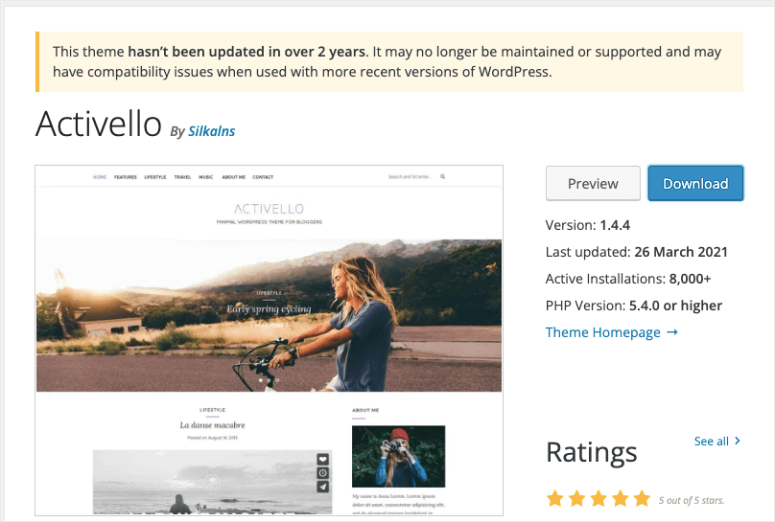
Esperamos que esta guía le haya resultado útil. Puede que también quieras ver ¿Qué es exactamente un tema de WordPress preparado para widgets?

My friend’s theme text editor and keywords field no loner work in her theme with the latest 5.5 update. She loves the theme, but doesn’t have full functionality.
I have a WordPress theme that is obsolete. The author is no longer making updates and has removed it from being sold. It absolutely will not work with WordPress 5.4.2. When I update WordPress, the theme is completely messed up and looks horrible. I have to replace WordPress with an older version in order for it to work. I really like the theme. Will editing the PHP in the theme make it current or anything is there that can be done to get this theme updated?
My WP theme King Power by Goodlayers will not work with php7 – any suggestions please? Can you upgrade a wp theme to be php7 compatible? You help would be greatly appreciated thank you: -)
Leland, I disagree completely. As a user of the GuruQ Theme since the 3.0 version of WP it doesn´t break, but it doesn´t work either. When visitors ask a question it takes them to a “page not found” So at least this theme was fundamentally turned useless.
Best, Donald.
PS: I came here because of the title, is there a way of making an old theme work with the new WP versions?
I’m working on a site, and the guy who own’s the server where the site is located upgraded to 3.0 just yesterday….. Now, the “top ads” part of the blog isn’t showing – Its the Beauty Magazine theme.
It has a Buy Cialis link at the top that I can’t get off (but that was on there at least a week prior). The error in the theme didn’t occur until the upgrade…..hhmmmm….
Danielle, it sounds like your WordPress site was hacked which seems to be a much more serious issue than the “top ads” part not showing up.
If that’s a widget area, you may just have to reload the widgets.
I upgraded to 3.0 and it won’t title my blog properly anymore. Not only will it not show the previous image it used to, it won’t even read the blog title – it simply is titled ‘liteword’ – the theme’s name. So to me, this upgrade seriously screwed up the theme I use!! Any idea how to get around this issue?
No need to fix it if ain’t broken!
I really think that the issue with theme development is making a theme compatible with OLD versions of WordPress. You may see, in plugins especially, function checks to see if the wanted function exists or uses a work-around otherwise. I have never seen a theme break or heard of a theme breaking after a new WordPress version release.
Good article. Definitely worth a thought!
Hey Matt, really good point.
If a theme has a feature like post_thumbnails, and doesn’t use a function_exists check, it will cause a fatal error in anything before 2.9.
I guess we can hope that users keep their WordPress installations up-to-date.